网上搜索出jmeter压测结果解析成html文件的博客分享很多,但是并不能达到我自己的测试预期,因此采用Python解析jtl文件,解析结果直接展示用例通过和失败的数目,以及失败的用例标题,如下图所示:
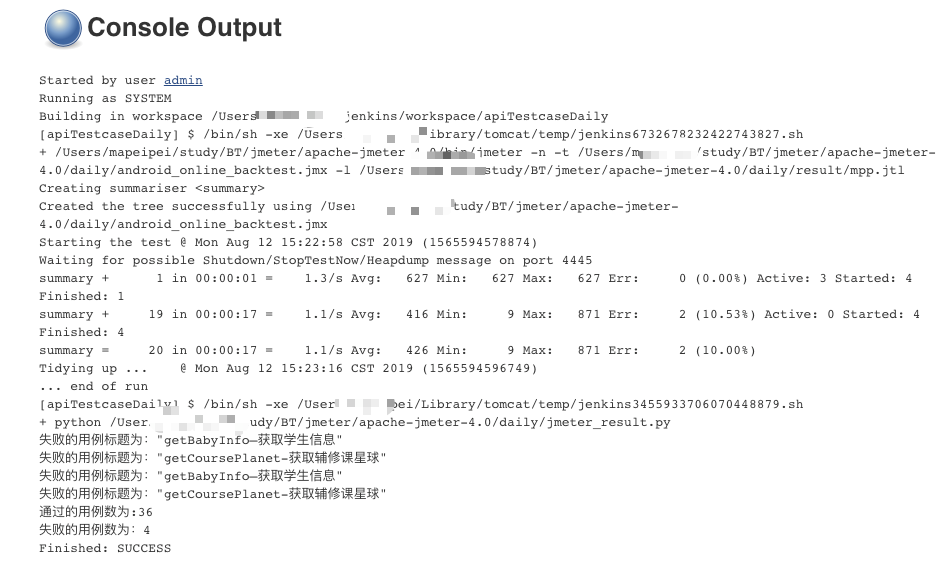
搭建步骤:
1. 安装tomcat
2. 安装jenkinsb并进行配置
其他:使用Python解析jtl文件
一、 安装tomcat
1.1 下载tomcat安装包
1.2 拷贝文件到Library目录下并解压,解压命令:tar -xzvf xxxxxxxx.tar.gz
1.3 进入解压后的目录/bin
1.4 启动服务,启动命令:star.sh
1.5 使用浏览器输入localhost+端口号,检查是否启动成功,启动成功如下图
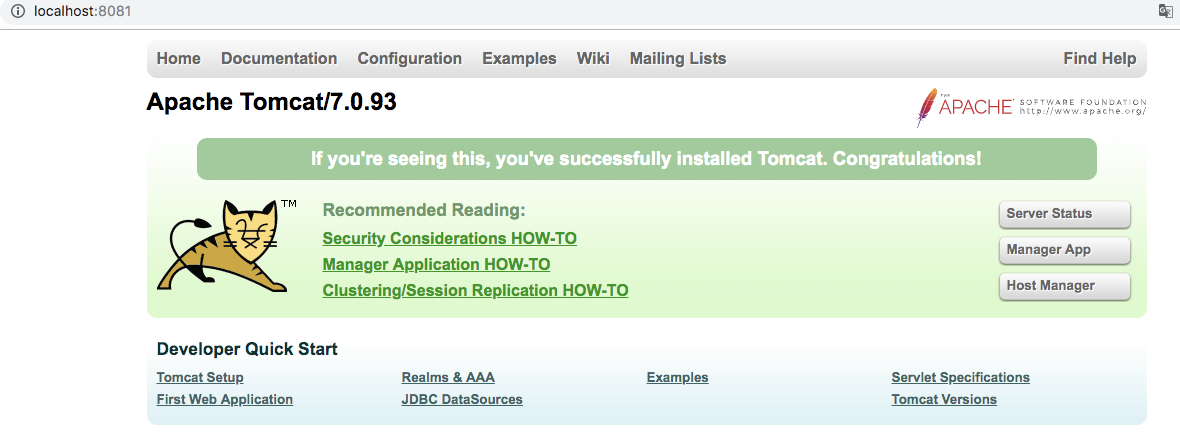
如果没有启动成功,可以去logs下查看启动日志,查找失败原因
安装步骤粗略描述,详细步骤需要的话可以自己百度
二、安装jenkins
2.1 进入jenkins官网下载war包
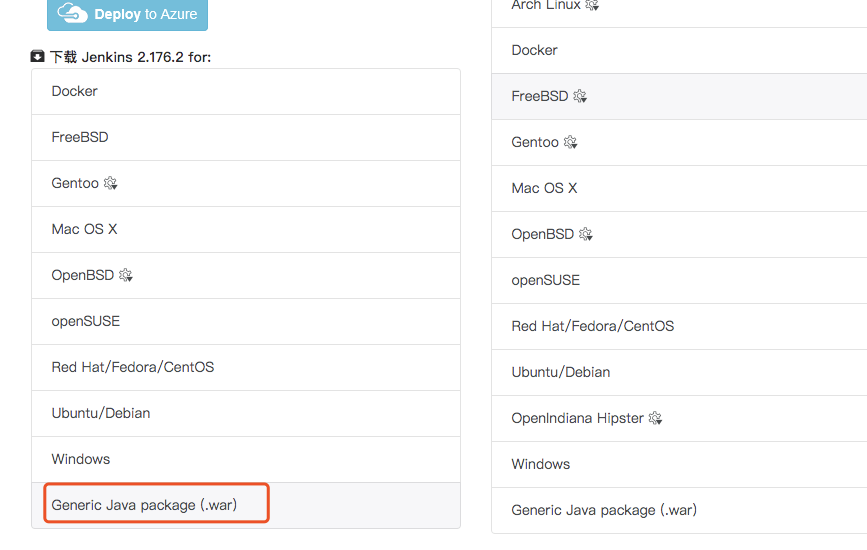
2.2 把war包放入tomcat的webapps目录下,重启tomcat
2.3 在浏览器输入localhost:8080/jenkins就可以访问jenkins了
这里粗略记录了jenkins的安装,具体怎么配置可自行百度
三、Python解析jtl文件
#把jmeter执行结果jtl文件中的所有httpSample存放到一个list中
defgetAllCase(file):
caselist=[]
f= open(file,encoding='utf-8')for line inf.readlines():if line.startswith('
line= line[12:-2]
caselist.append(line)#print(caselist)
returncaselist#处理allcase,取出s,lb和rc作为字典存到list中
defcaselDicList(caselist):
casediclist= [] #每条case是一个字典,把所有case存放到list里面
#print(caselist)
for case incaselist:#print(case) #一条case,包含sample中的所有
casedic={}
case_list= case.split(" ")for i incase_list:if i.__contains__("="):
key= i.split("=")[0]
casedic[key]= i.split("=")[1]
casediclist.append(endCase(casedic))#print(casediclist)
returncasediclist#把casedic做处理,只保留s,lb,rc
defendCase(casedic):
case_pre=casedic
case_aft={}for i incase_pre:if i == "s" or i == "lb" or i == "rc":
case_aft[i]=case_pre.get(i)returncase_aft#分析结果
defresult(casediclist):
pass_nums=0
fail_nums=0
fail_casediclist=[]for casedic incasediclist:if casedic.get("s").__contains__('true'):
pass_nums= pass_nums+1
else:
fail_nums= fail_nums+1
print("失败的用例标题为:"+casedic.get("lb"))
fail_casediclist.append(casedic)print("通过的用例数为:"+str(pass_nums))print("失败的用例数为:"+str(fail_nums))
caselist= getAllCase('mpp.jtl') #这里传入的是jtl的绝对路径
casediclist =caselDicList(caselist)
result(casediclist)
四、配置jenkins
4.1 新建一个自有项目的job
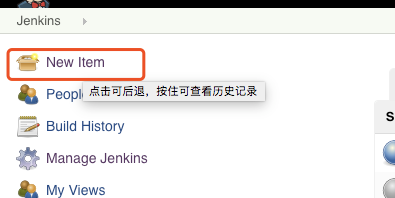
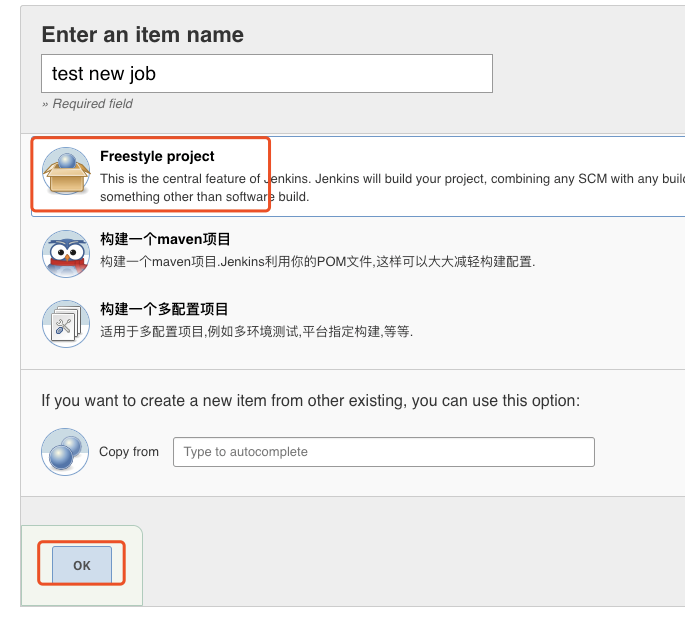
4.2 设置定定时运行,参考定时构建语法
定时器构建语法
* * * * *
星号中间用空格隔开
第一个*表示分钟,取值0~59
第二个*表示小时,取值0~23
第三个*表示一个月的第几天,取值1~31
第四个*表示第几月,取值1~12
第五个*表示一周中的第几天,取值0~7,其中0和7代表的都是周日
用法举例:
每30分钟构建一次:H代表形参
H/30 * * * *
每2个小时构建一次:
H H/2 * * *
每天的8点,12点,22点,一天构建3次: (多个时间点中间用逗号隔开)
0 8,12,22 * * *
每天早上8点到晚上6点每三小时检查一次
H 8-18/3 * * *
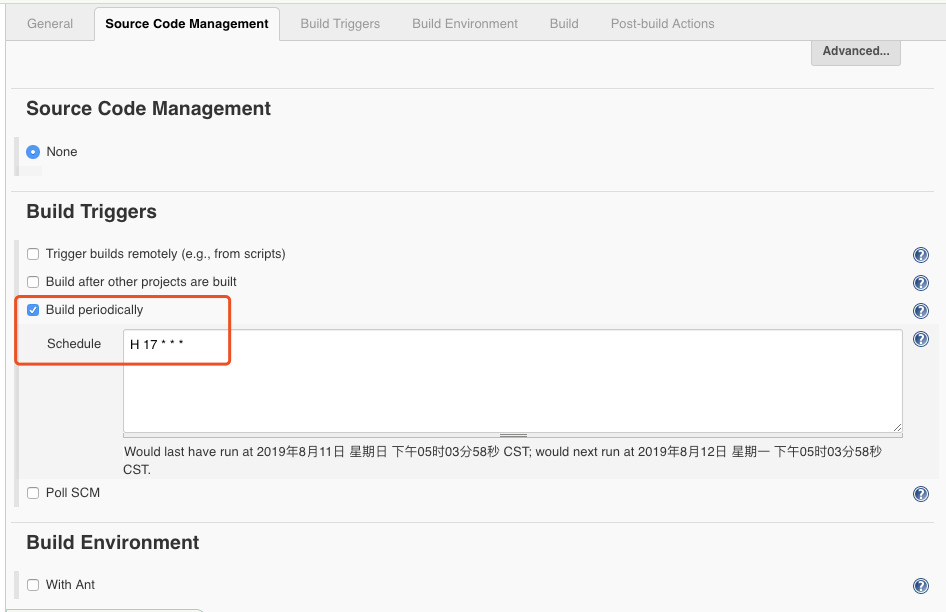
4.3 执行shell脚本
分两步执行
第一步执行jmeter: jmeter -n -t xxxxx.jmx -l xxxxxxx.jtl
第二步执行Python解析jtl:python xxxx.py
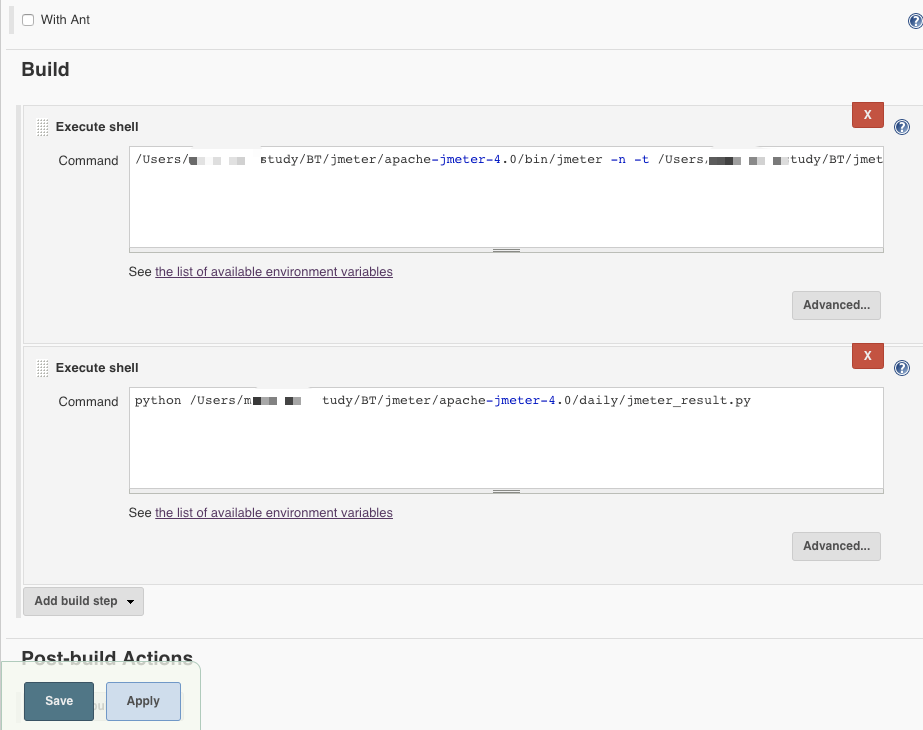
保存后,手动触发构建出现第一张图片的结果
其中py文件就是步骤三种的代码,解析jtl文件使用
!!!!补充!!!!
jmeter解压后默认运行的不是xml格式的jtl文件,所以需要修改配置,配置文件在bin目录下:jmeter.properties

这样执行后的jtl文件内容是xml格式的,自己写的py只能解析xml格式的jtl文件。




















 779
779











 被折叠的 条评论
为什么被折叠?
被折叠的 条评论
为什么被折叠?








